LBank Otevřít účet - LBank Czech Republic - LBank Česká republika

Jak si mohu otevřít účet LBank?
Jak otevřít účet LBank [PC]
Otevřete si účet v LBank prostřednictvím e-mailu
1. Nejprve přejděte na webovou stránku LBank a klikněte na [Registrovat] v pravém horním rohu.

2. Po otevření stránky registrace zadejte svůj [E-mail] , nastavte si heslo, po přečtení klikněte na [Přečetl jsem souhlas se smlouvou o poskytování služeb LBank] a klikněte na [Registrovat] .

Pamatujte: Váš registrovaný e-mailový účet je úzce propojen s vaším účtem LBank, proto zajistěte bezpečnost a zvolte silné a složité heslo, které obsahuje velká a malá písmena, čísla a symboly. Nakonec si udělejte přesný záznam hesel k registrovanému e-mailovému účtu a LBank. A pečlivě je uschovejte.
3. Zadejte[Ověřovací kód] odeslán na váš e-mail.

3. Po dokončení kroků jedna až dva je registrace vašeho účtu dokončena . Můžete použít platformu LBank a začít obchodovat .

Otevřete si účet v LBank přes telefonní číslo
1. Přejděte na LBank a poté klikněte na [Registrovat] v pravém horním rohu.
2. Na registrační stránce zvolte [Kód země] , zadejte své [ Telefonní číslo] a vytvořte heslo pro svůj účet. Poté si přečtěte a odsouhlaste podmínky služby a klikněte na [Registrovat] .
Poznámka :
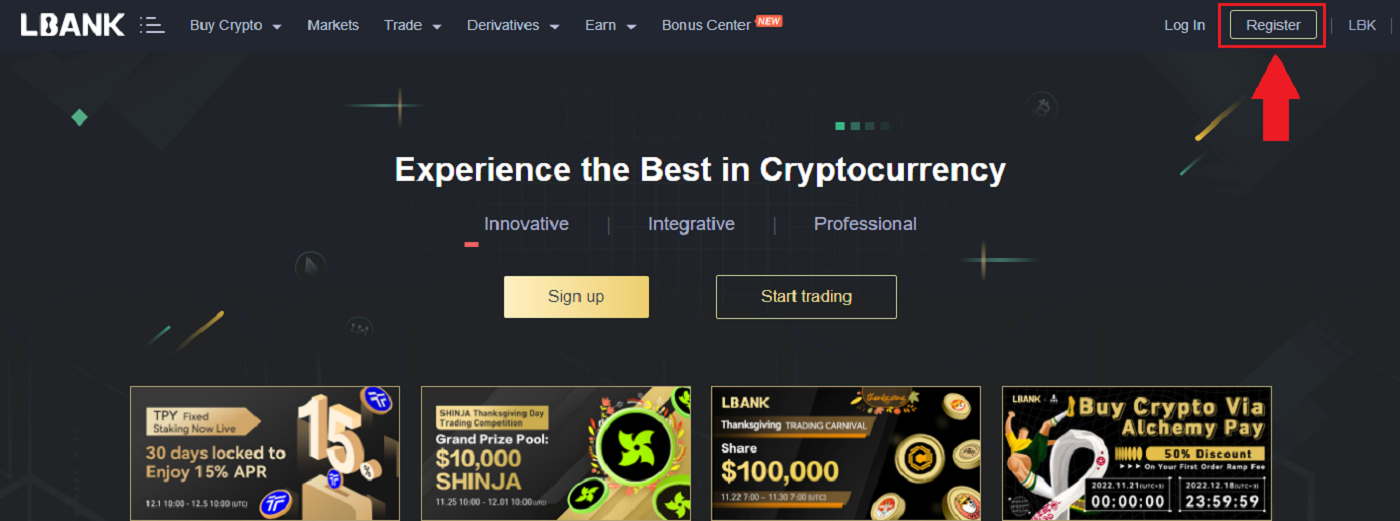
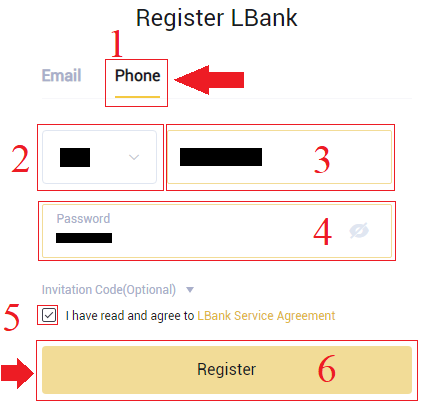
- Vaše heslo musí být kombinací číslic a písmen. Mělo by obsahovat alespoň 8 znaků, jedno VELKÉ písmeno a jedno číslo.
- Pokud jste byli odkázáni k registraci na LBank, nezapomeňte zde vyplnit správný kód pozvánky (nepovinné).
3. Systém zašle ověřovací kód na vaše telefonní číslo . Zadejte ověřovací kód do 60 minut.

4. Gratulujeme, úspěšně jste se zaregistrovali na LBank .

Jak otevřít účet LBank [mobilní]
Otevřete si účet prostřednictvím aplikace LBank
1. Otevřete aplikaci LBank [ LBank App iOS ] nebo [ LBank App Android ], kterou jste si stáhli, klikněte na ikonu profilu a klepněte na [Přihlásit/Registrovat] .

2. Klikněte na [Registrovat] . Zadejte [Telefonní číslo] a [Heslo], které budete používat pro svůj účet.

3. Nastavte si heslo a zvací kód (volitelné). Zaškrtněte políčko vedle [Přečíst si a odsouhlasit smlouvu s uživatelem LBank] a klikněte na [Registrovat] .

7. Vaše registrace účtu je dokončena.Nyní se můžete přihlásit a začít obchodovat!

Poznámka:
Důrazně doporučujeme aktivovat dvoufaktorové ověřování (2FA) pro zabezpečení vašeho účtu. LBank podporuje Google i SMS 2FA.
*Než začnete P2P obchodování, musíte nejprve dokončit ověření identity a ověření 2FA.
Otevřete si účet přes mobilní web
1. Pro registraci vyberte symbol v pravém horním rohu domovské stránky LBank .

2. Klikněte na [Registrovat] .

3. Zadejte [e-mailovou adresu] a [heslo], které budete používat pro svůj účet, a [Kód pozvánky (volitelné)] . Zaškrtněte políčko vedle [Přečíst si a odsouhlasit smlouvu s uživatelem LBank] a klepněte na [Zaregistrovat se] .

4. Zadejte [E-mailový ověřovací kód] odeslaný na váš e-mail. Poté klikněte na [Odeslat] .

5. Ověřovací kód bude zaslán na váš e-mail.

6. Vaše registrace účtu je dokončena.Nyní se můžete přihlásit a začít obchodovat!

Stáhněte si aplikaci LBank
Stáhněte si aplikaci LBank pro iOS
1. Stáhněte si naši aplikaci LBank z App Store nebo klikněte na LBank – Koupit Bitcoin Crypto2. Klikněte na [Získat] .
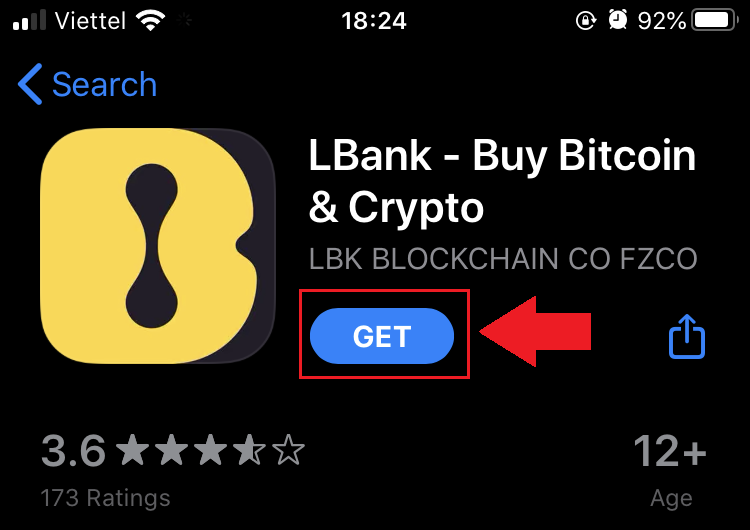
3. Počkejte na dokončení instalace. Poté můžete aplikaci otevřít a zaregistrovat se v aplikaci LBank.
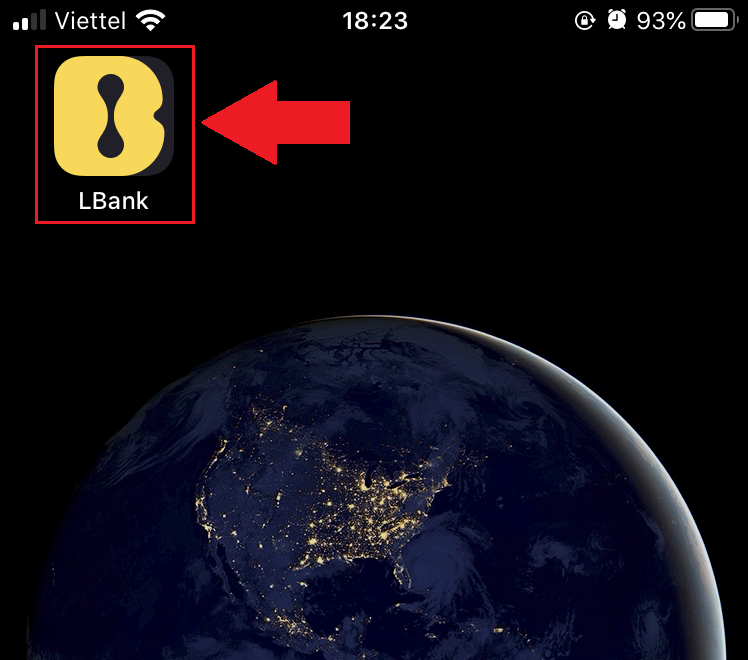
Stáhněte si aplikaci LBank pro Android
1. Otevřete aplikaci níže na svém telefonu kliknutím na LBank – Koupit bitcoinovou kryptoměnu .
2. Klikněte na [Install] pro dokončení stahování.
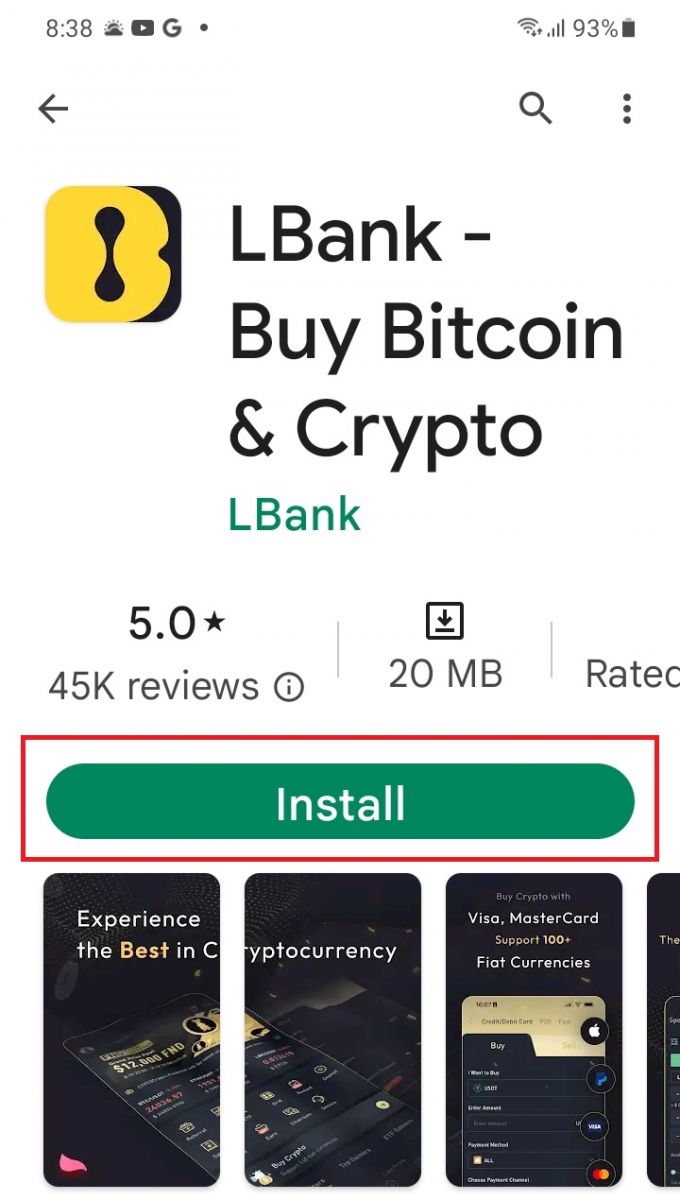
3. Otevřete aplikaci, kterou jste si stáhli, a zaregistrujte si účet v aplikaci LBank.
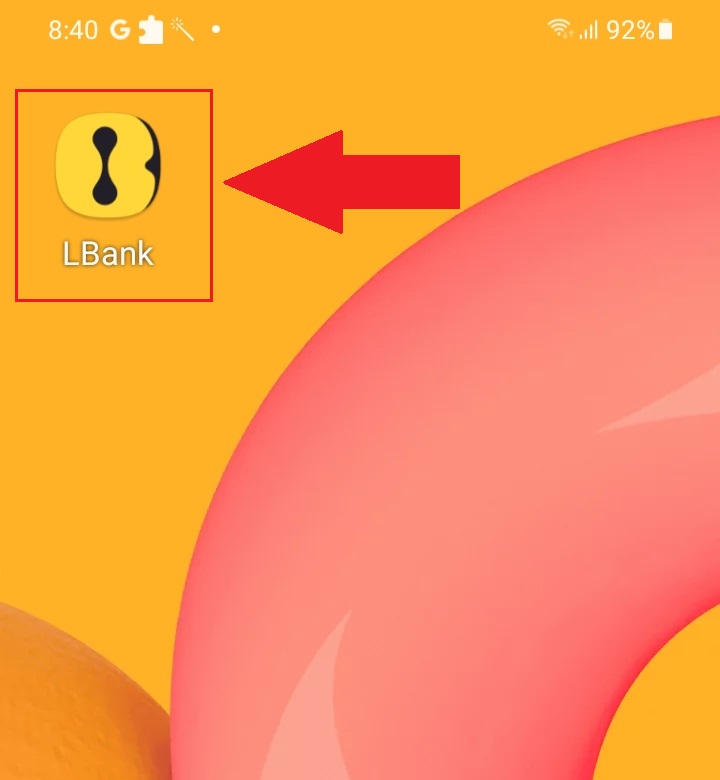
Často kladené otázky (FAQ)
Je vyžadováno stažení programu do počítače nebo chytrého telefonu?
Ne, to není nutné. Pro registraci a vytvoření individuálního účtu stačí vyplnit formulář na webových stránkách společnosti.
Jak mohu upravit svou poštovní schránku?
Pokud potřebujete upravit e-mail svého účtu, musí váš účet projít certifikací úrovně 2 po dobu alespoň 7 dní, poté si připravte následující informace a odešlete je zákaznickému servisu:
- Poskytněte tři ověřovací fotografie:
1. Pohled zepředu na občanský průkaz/pas (potřebujete jasně ukázat své osobní údaje)
2. Občanský průkaz/pas v opačném směru
3. Držte stránku s informacemi občanského průkazu/pasu a podpisový papír a napište na papír: změnit xxx schránku na xxx schránku, LBank, aktuální (rok, měsíc, den), podpis, zajistěte prosím, aby byl obsah fotografie a osobní podpis dobře viditelný. - Snímek obrazovky s nejnovější historií dobíjení a transakcí
- Vaše nová e-mailová adresa
Po odeslání přihlášky zákaznický servis upraví schránku do 1 pracovního dne, prosíme o trpělivost.
Z důvodu bezpečnosti vašeho účtu nebude po úpravě poštovní schránky vaše funkce výběru k dispozici po dobu 24 hodin (1 den).
Pokud máte nějaké problémy, kontaktujte prosím oficiální e-mail LBank: [email protected] a my vám poskytneme upřímné, přátelské a okamžité služby. Také vás vítáme, abyste se připojili k anglické komunitě a prodiskutovali nejnovější vydání (Telegram): https://t.me/LBankinfo .
Nemůžete přijmout e-mail od LBank?
Prosím dodržujte prosím níže uvedené postupy:
- Prosím ověřte zaregistrovaný e-mailový účet a ujistěte se, že je správný.
- Zkontrolujte prosím složku se spamem v e-mailovém systému a vyhledejte e-mail.
- Seznam povolených e-mailů LBank na vašem e-mailovém serveru.
[email protected]
[email protected]
- Ujistěte se, že e-mailový klient funguje normálně.
- Doporučuje se používat oblíbené e-mailové služby jako Outlook a QQ. (E-mailová služba Gmail se nedoporučuje)
Zároveň jste vítáni, abyste se připojili ke globální komunitě LBank a prodiskutovali nejnovější informace (Telegram): https://t.me/LBankinfo .
Pracovní doba online zákaznického servisu: 9:00 - 21:00
Systém požadavků: https://lbankinfo.zendesk.com/hc/zh-cn/requests/new
Oficiální e-mail: [email protected]
Výběr na LBank
Stáhněte si Crypto z webu LBank
Použijme USDT (ERC20) k ilustraci, jak převést kryptoměnu z vašeho účtu LBank na externí platformu nebo peněženku.
1. Po přihlášení klikněte na [Wallet] - [Spot] .

2. Klikněte na [Vyjmout] .

3. Vyberte výběr kryptoměny. Na tomto obrázku vyjmeme USDT.
4. Vyberte síť. Protože vybíráme BTC, můžeme si vybrat buď ERC20 nebo TRC20. U této transakce uvidíte také síťové poplatky. Ujistěte se, že síť odpovídá zadaným adresám, abyste předešli ztrátám při výběru.
5. Zadejte adresu příjemce nebo poté vyberte ze seznamu adresářů.

6. Vyberte minci a síť. Poté zadejte adresu.
- Štítek peněženky je přizpůsobený název, který můžete dát každé adrese pro výběr pro vlastní potřebu.
- MEMO je volitelné. MEMO musíte poskytnout například při zasílání finančních prostředků na jiný účet LBank nebo na jinou burzu. Při zasílání finančních prostředků na adresu Trust Wallet nepotřebujete MEMO.
- Nezapomeňte znovu zkontrolovat, zda je MEMO vyžadováno nebo ne. Pokud je vyžadováno MEMO a vy jej neposkytnete, můžete přijít o své prostředky.
- Všimněte si, že některé platformy a peněženky odkazují na MEMO jako tag nebo ID platby.
7. Zadejte částku, kterou chcete vybrat.
Upozornění: Pokud při převodu zadáte nesprávné informace nebo vyberete špatnou síť, vaše aktiva budou trvale ztracena. Před provedením převodu se prosím ujistěte, že informace jsou správné.
Jak přidat novou adresu příjemce?
1. Chcete-li přidat nového příjemce, klikněte na účet- [Adresa] .
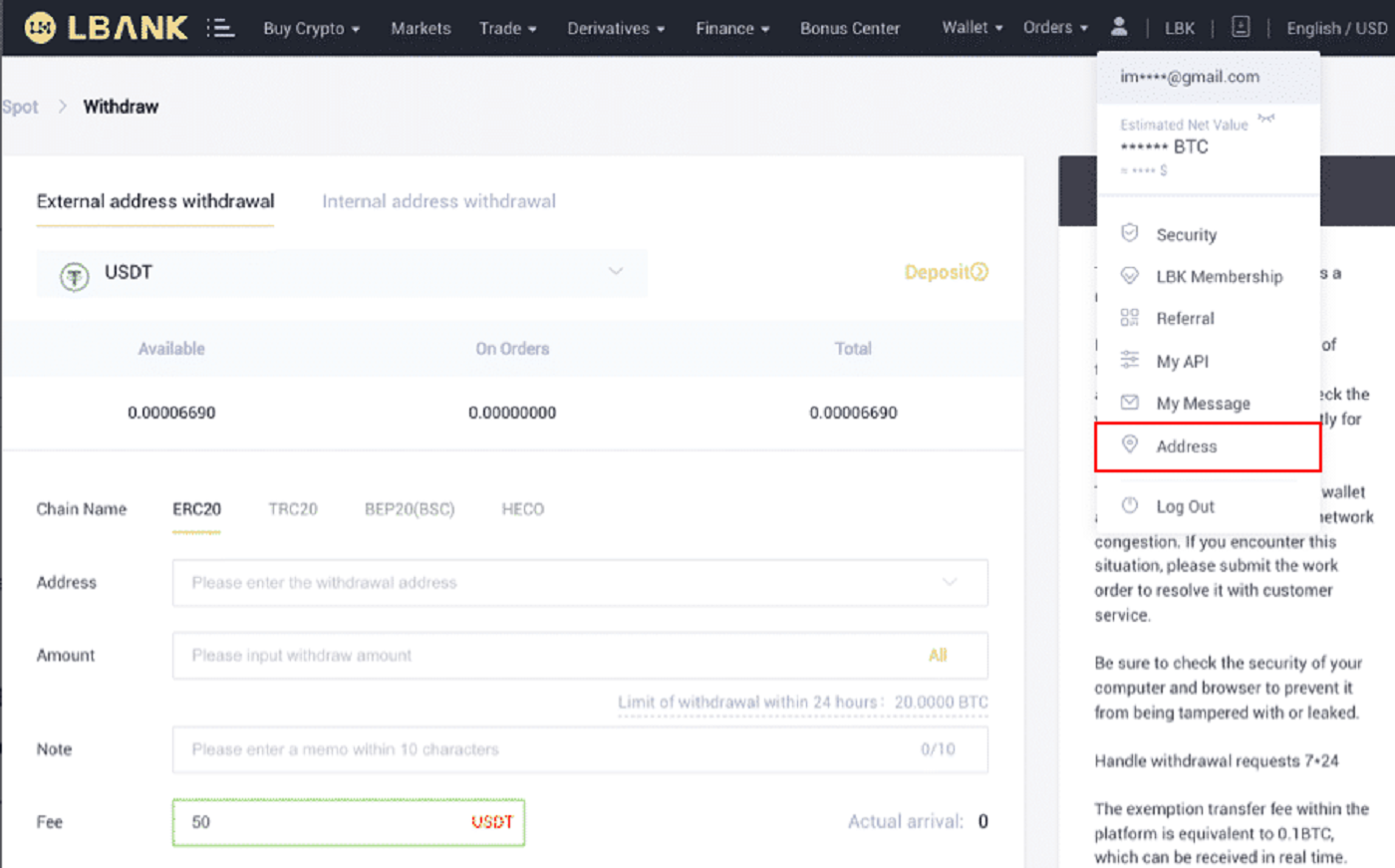
2. Klikněte na [Přidat adresu] .
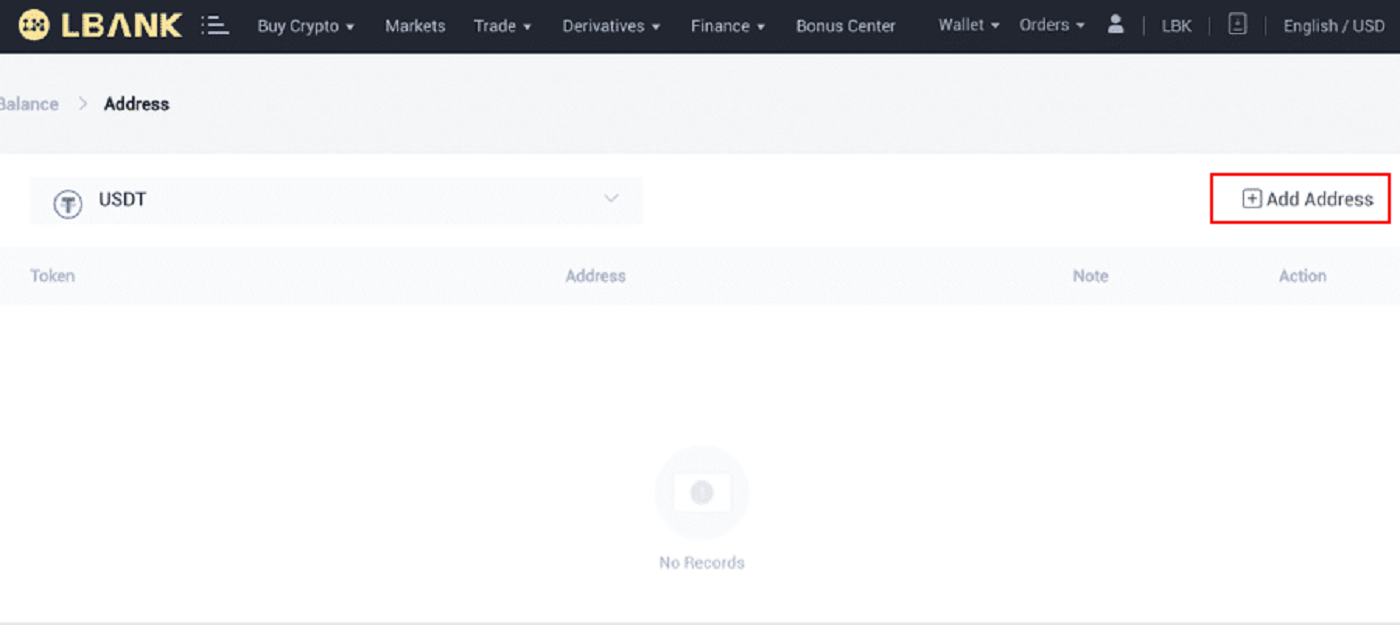
3. Zadejte následující adresu, jak je zobrazena na snímku obrazovky:
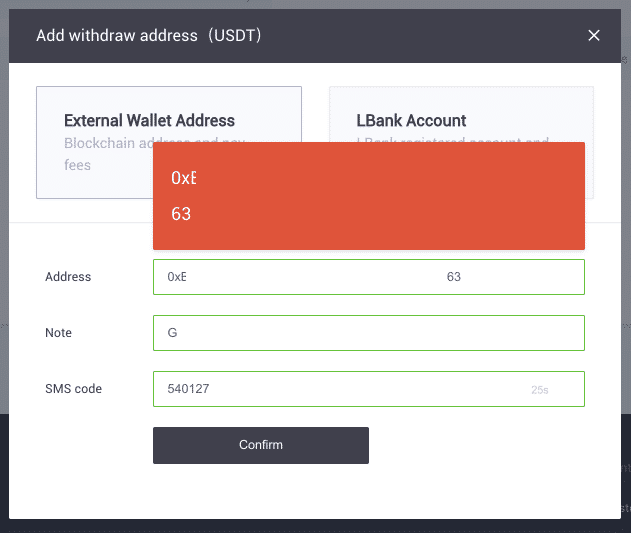
4. Po kliknutí na [Potvrdit] přidáte novou adresu.
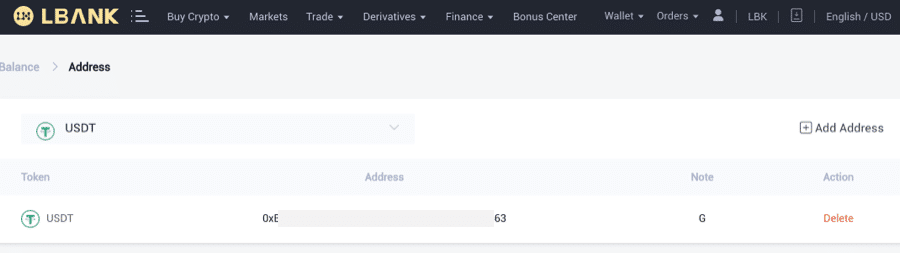
Vyjměte krypto z aplikace LBank
Použijme USDT (TRC20) k ilustraci, jak převést kryptoměnu z vašeho účtu LBank na externí platformu nebo peněženku.
1. Zadejte své přihlašovací údaje k LBank a vyberte [Wallet] .
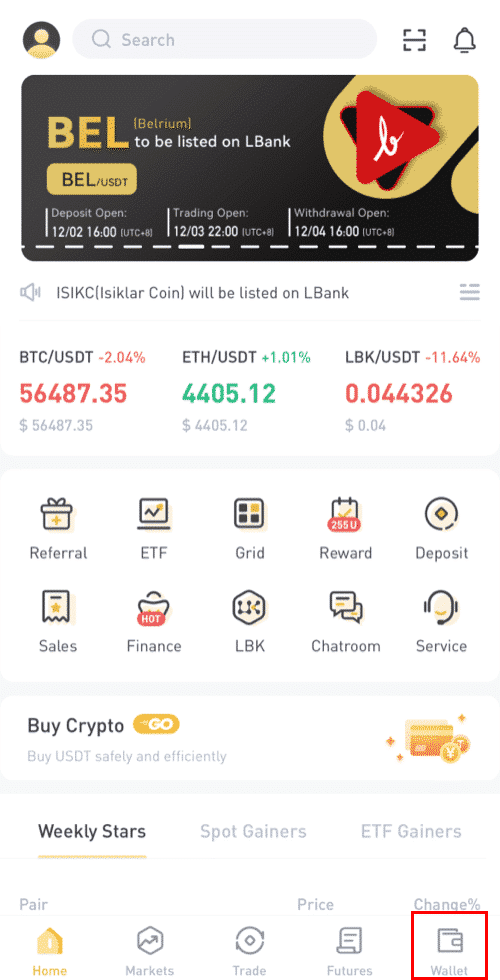
2. Klikněte na [Vyjmout] .
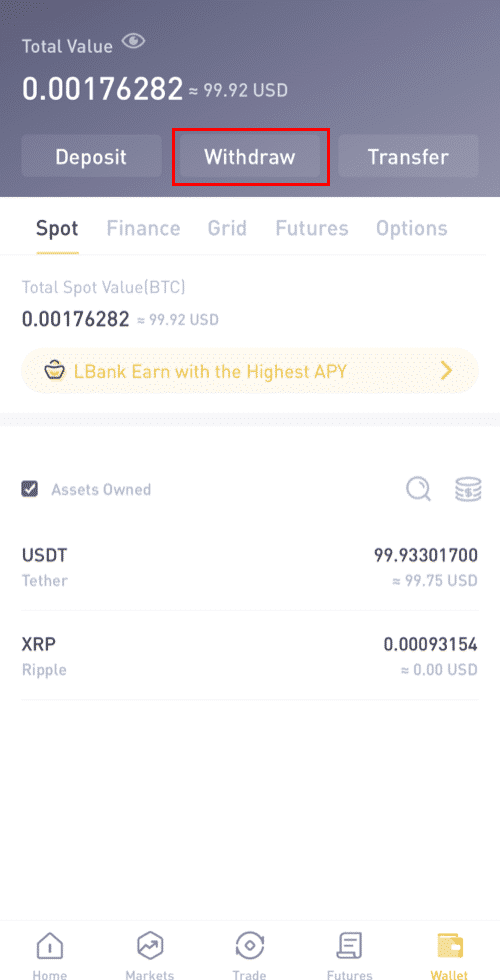
3. Vyberte výběr kryptoměny. Na tomto obrázku vyjmeme USDT.
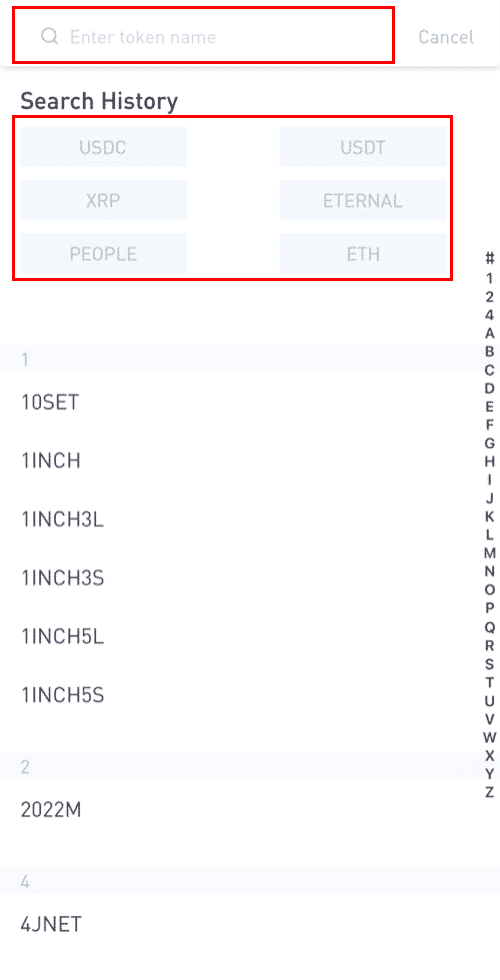
4. Vezměte prosím na vědomí, že ekvivalentní aktiva zakoupená prostřednictvím C2C do 24 hodin nelze vybrat.
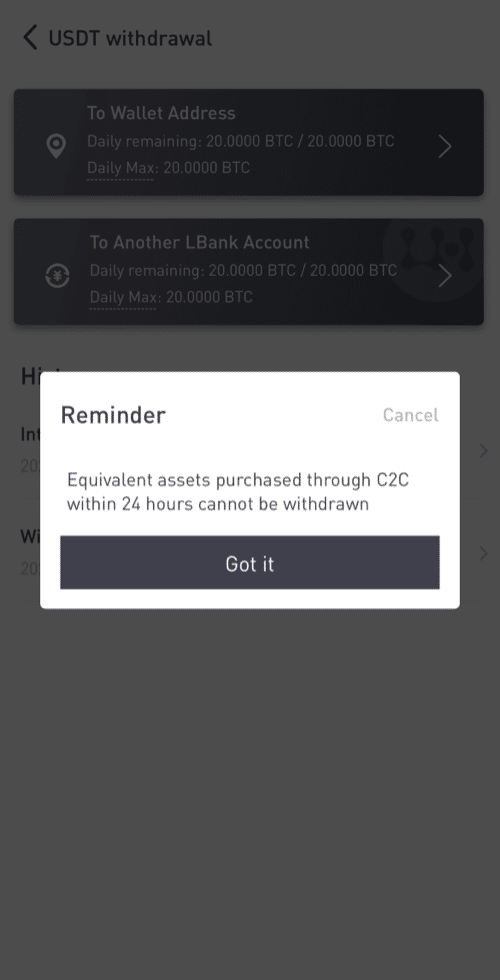
5. Vyberte adresu peněženky.
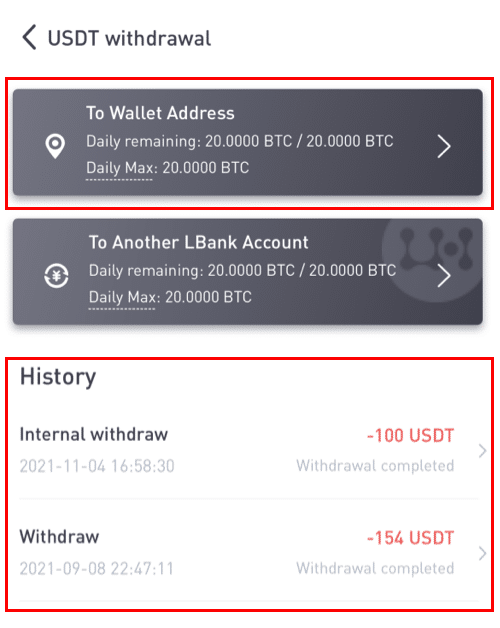
6. Vyberte síť TRC20. Poté zadejte adresu a částku výběru. (Poznámka je volitelná). Poté klikněte na [Potvrdit] .
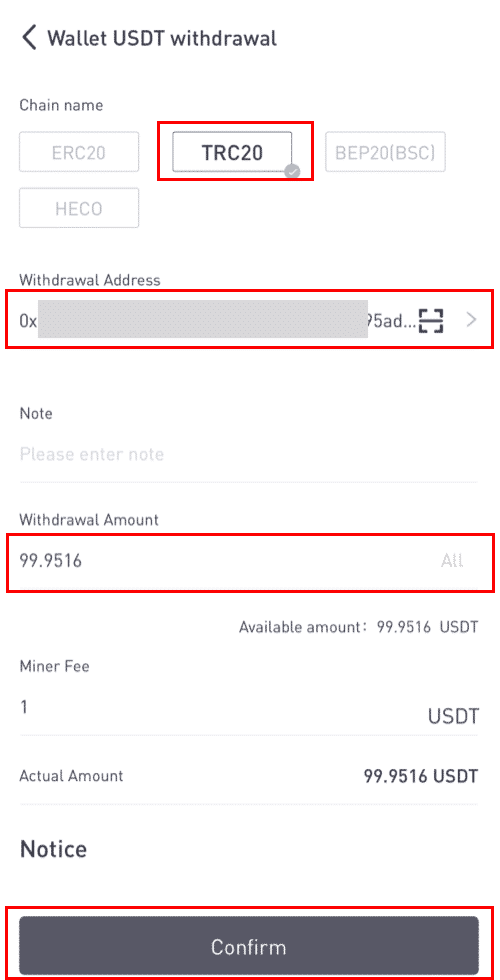
Když stáhnete jiné tokeny (například XRP), můžete být požádáni o vyplnění MEMO:
- MEMO je volitelné. MEMO musíte poskytnout například při zasílání finančních prostředků na jiný účet LBank nebo na jinou burzu. Při zasílání finančních prostředků na adresu Trust Wallet nepotřebujete MEMO.
- Nezapomeňte znovu zkontrolovat, zda je MEMO vyžadováno nebo ne. Pokud je vyžadováno MEMO a vy jej neposkytnete, můžete přijít o své prostředky.
- Všimněte si, že některé platformy a peněženky odkazují na MEMO jako tag nebo ID platby.
7. Ověřte specifika odstoupení od smlouvy.
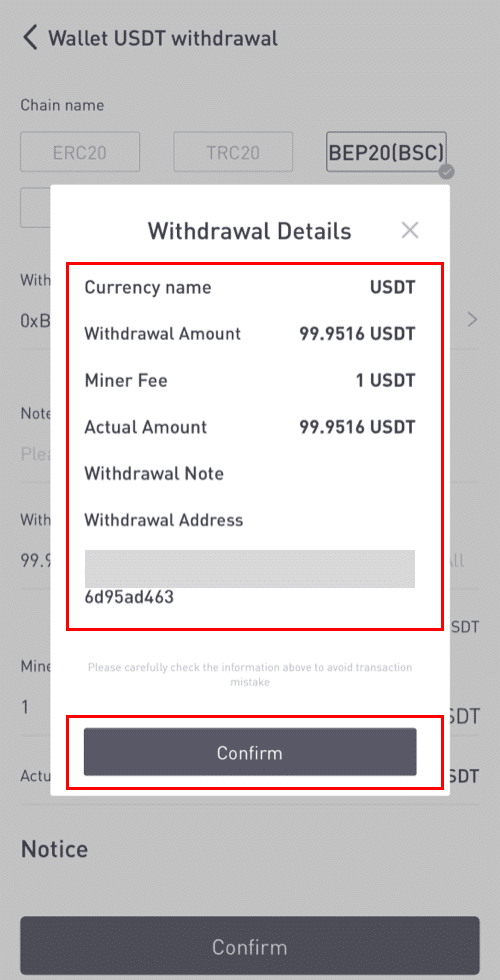
8. Zadejte ověřovací kódy pro Google a pro e-mail.

Jak přidat adresu nového příjemce?
1. Chcete-li přidat nového příjemce, klikněte na [] .
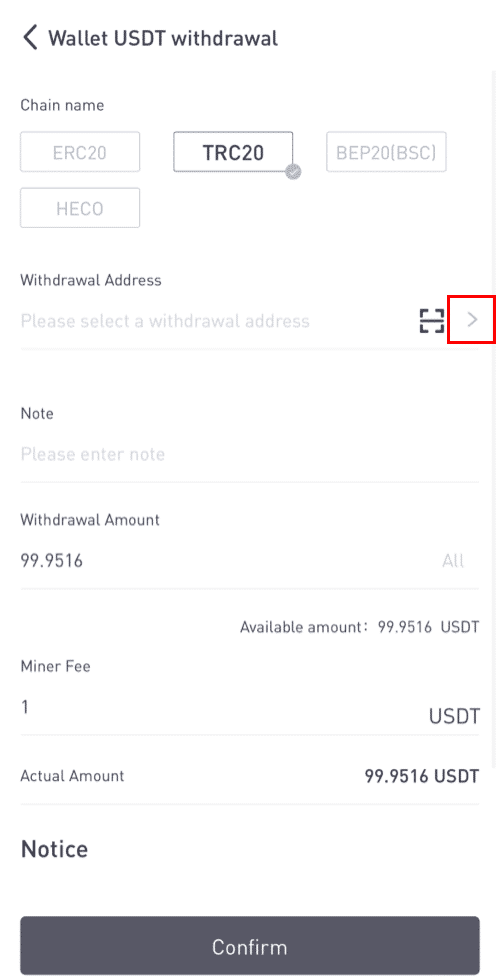
2. Klikněte na [Přidat adresu] .
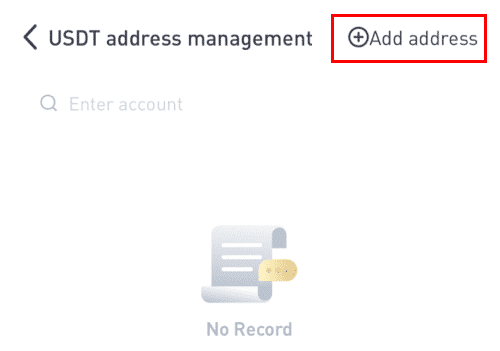
3. Zadejte ověřovací kódy e-mailu a adresy. Po kliknutí na [Přidat ihned] jste přidali novou adresu . Poznámka není povinná.
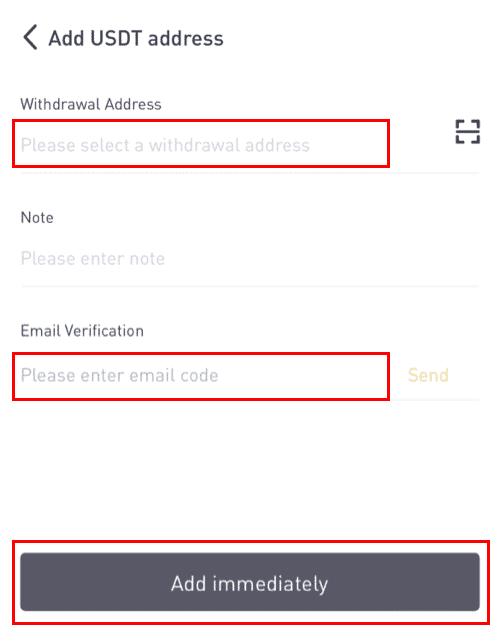
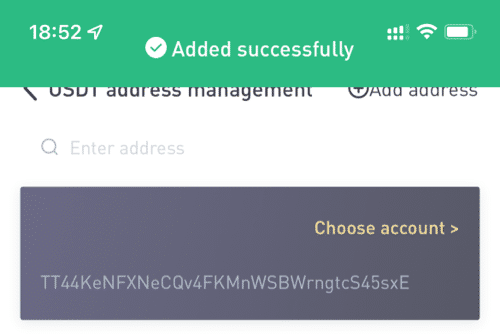
Proveďte interní převod na LBank
Pomocí funkce interního převodu můžete převádět peníze mezi dvěma účty LBank. Nejsou vyžadovány žádné transakční poplatky a budou připsány okamžitě.
1. Po přihlášení ke svému účtu LBank klikněte na [Wallet] .
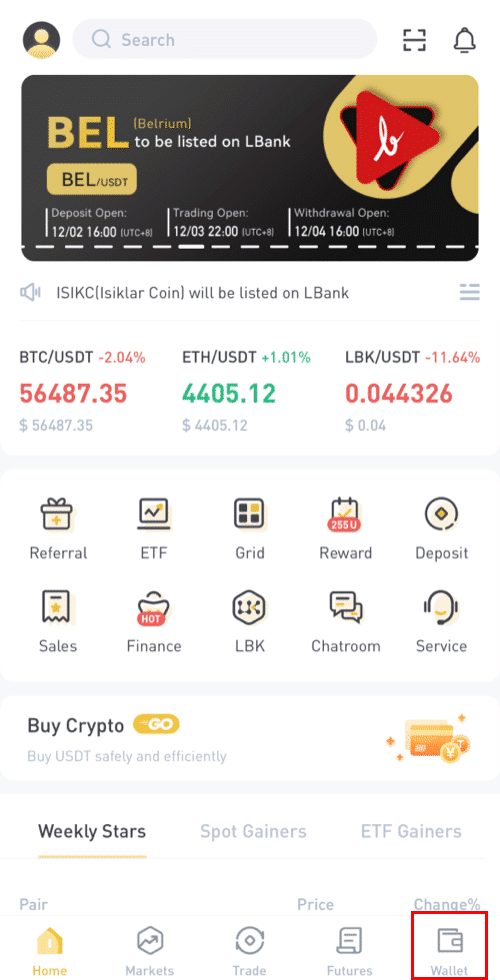
2. Klikněte na [Vyjmout].
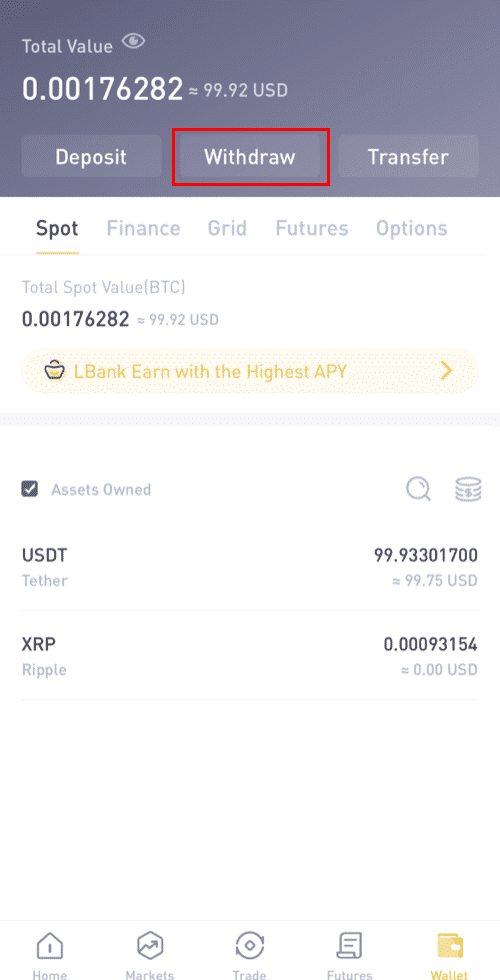
3. Vyberte si minci, kterou chcete vybrat.
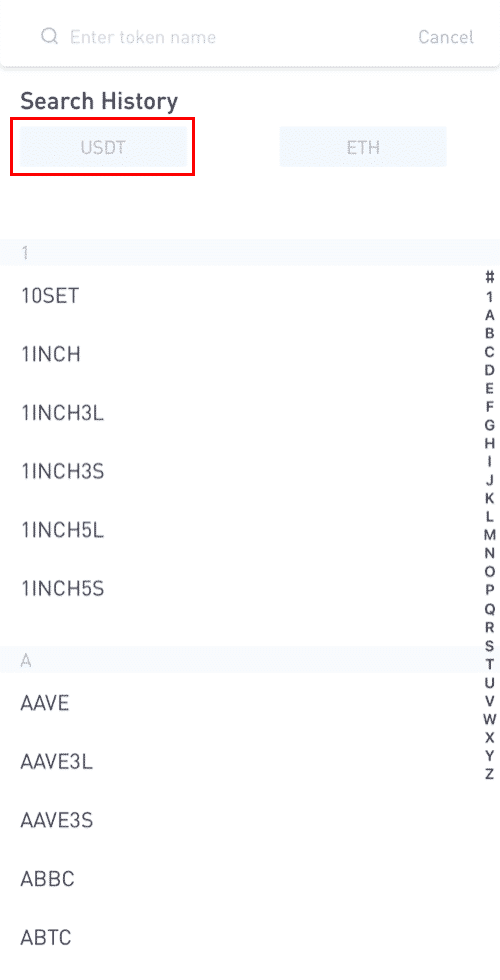
4. Dále zadejte adresu příjemce druhého uživatele LBank nebo vyberte ze seznamu adresářů.
Zadejte částku, kterou chcete převést. Poté se na obrazovce zobrazí síťový poplatek. Vezměte prosím na vědomí, že síťový poplatek bude účtován pouze za výběry na jiné adresy než LBank. Pokud je adresa příjemce správná a patří k účtu LBank, síťový poplatek nebude odečten. Účet příjemce obdrží částku označenou jako [Přijmout částku] .
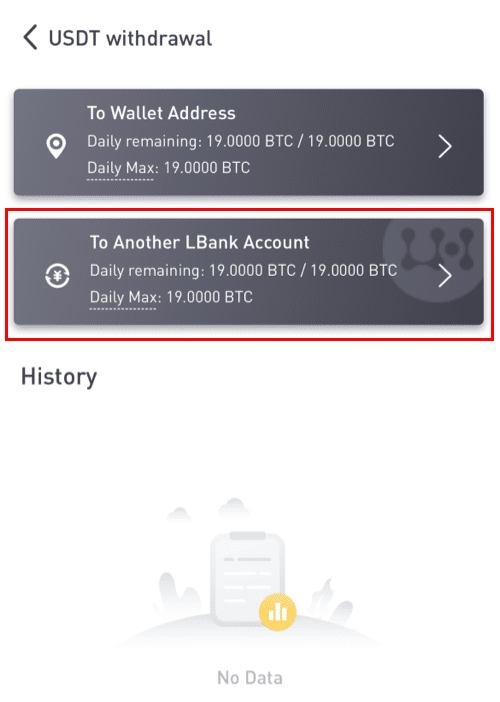
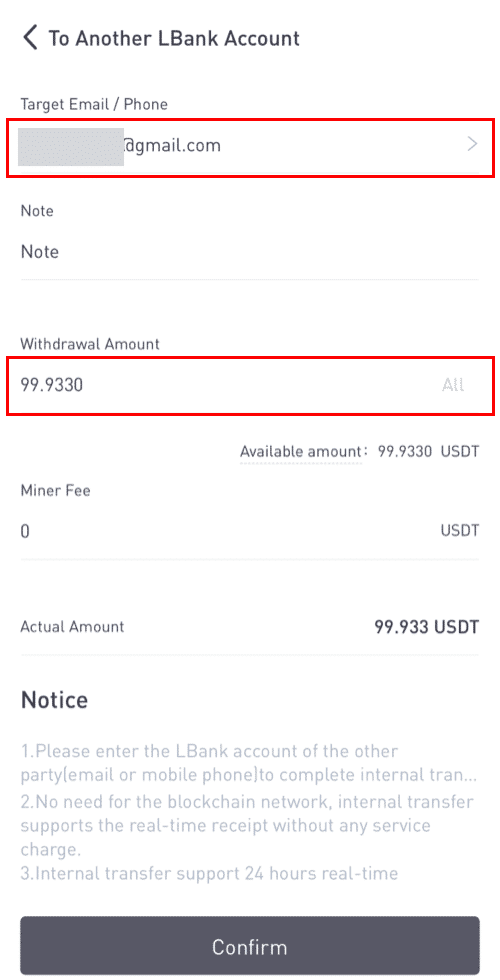
Vezměte prosím na vědomí: Osvobození od poplatků a okamžitý příjem prostředků platí pouze v případě, že adresa příjemce patří také k účtu LBank. Ujistěte se, že je adresa správná a patří k účtu LBank.
Navíc, pokud systém zjistí, že vybíráte minci, která vyžaduje poznámku, je pole poznámky také povinné. V takovém případě nebudete moci odstoupit bez poskytnutí poznámky; uveďte prosím správnou poznámku, jinak budou finanční prostředky ztraceny.
7. Klikněte na [Odeslat]a budete přesměrováni k dokončení ověření 2FA Security pro tuto transakci. Před kliknutím na [Odeslat] prosím znovu zkontrolujte výběrový token, částku a adresu .
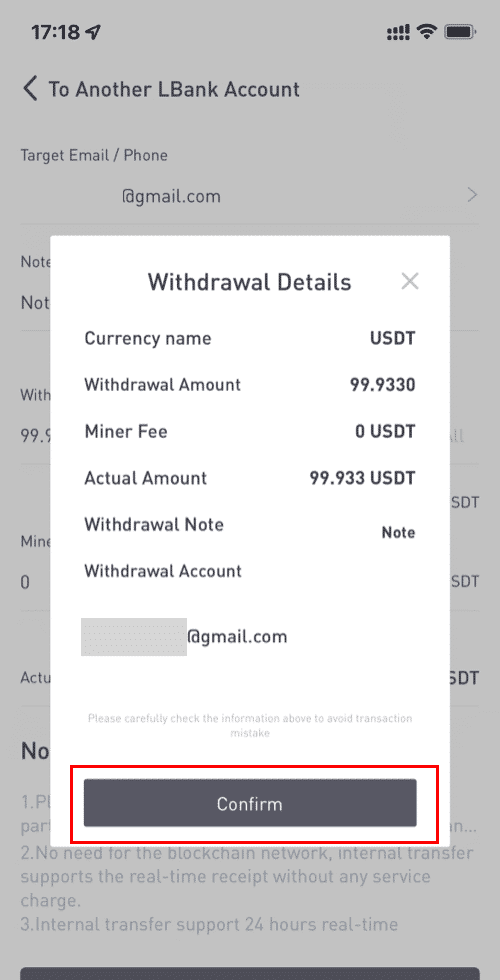
8. Po úspěšném výběru se můžete vrátit do [Wallet] - [Výběr] - [**název tokenu] a zkontrolovat stav převodu.
Upozorňujeme, že pro interní převod v rámci LBank nebude vytvořeno žádné TxID .
Jak přidat adresu interního převodu?
1. Pokud nemáte interní adresu, klikněte na [Přidat účet] .
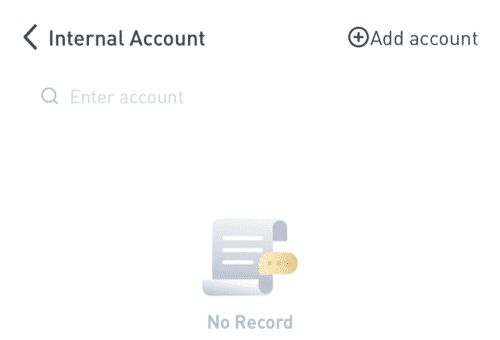
2. Poté budete přesměrováni na další stránku, kde můžete zadat informace pro adresu, poznámku a ověření e-mailu. Potvrďte, že nově přidaná adresa musí být spojena s účtem LBank. Poté klikněte na [Přidat okamžitě] .
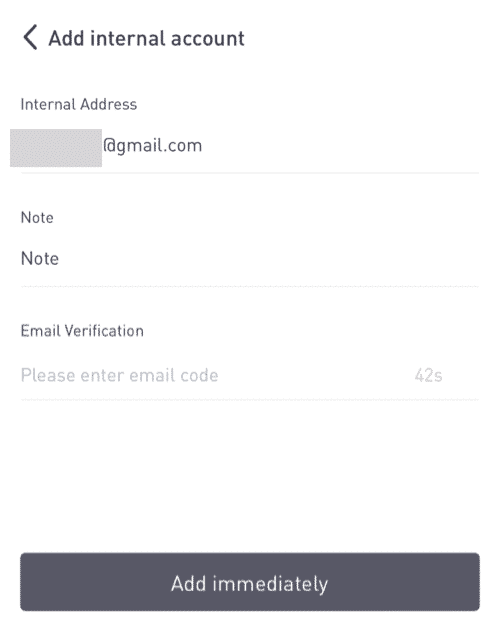
3. Adresa byla úspěšně vložena jako interní přenosová adresa.
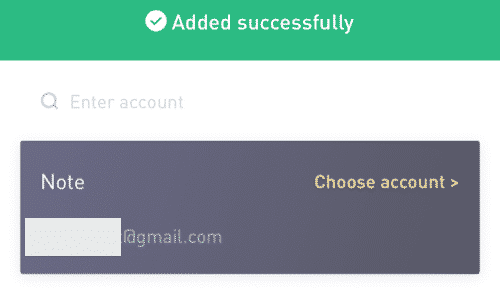
Prodávejte kryptoměny na LBank pomocí kreditní/debetní karty
1. Po přihlášení vyberte z nabídky účtu LBank
[Koupit krypto] - [Kreditní/debetní karta] . 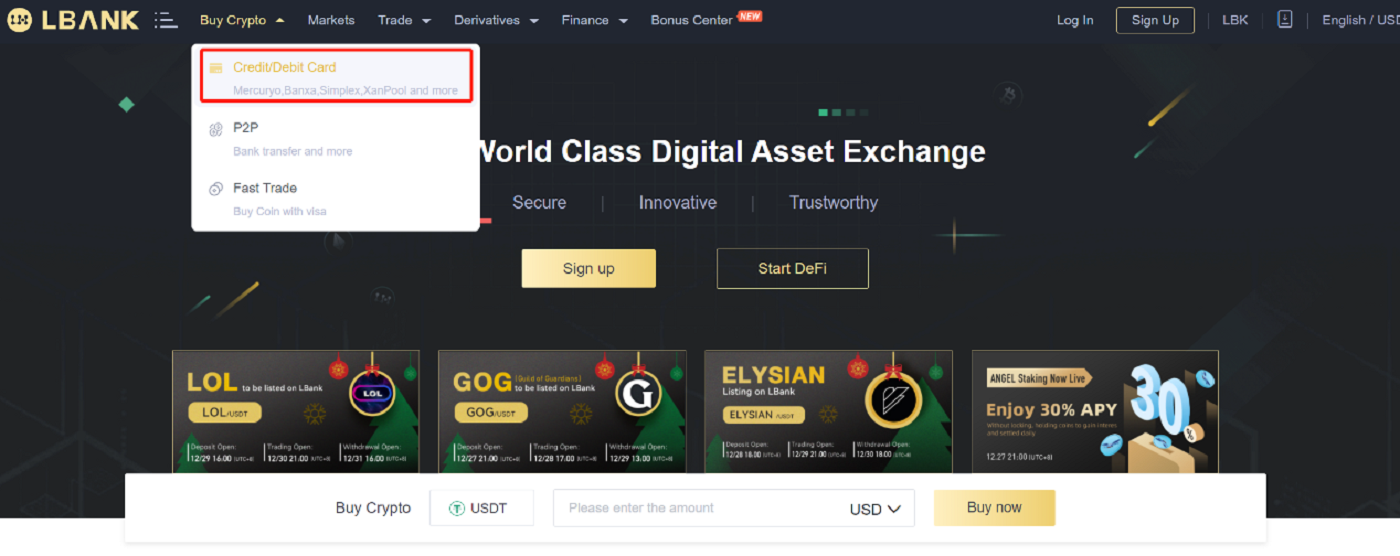
2. Klikněte na "Prodat" na straně.
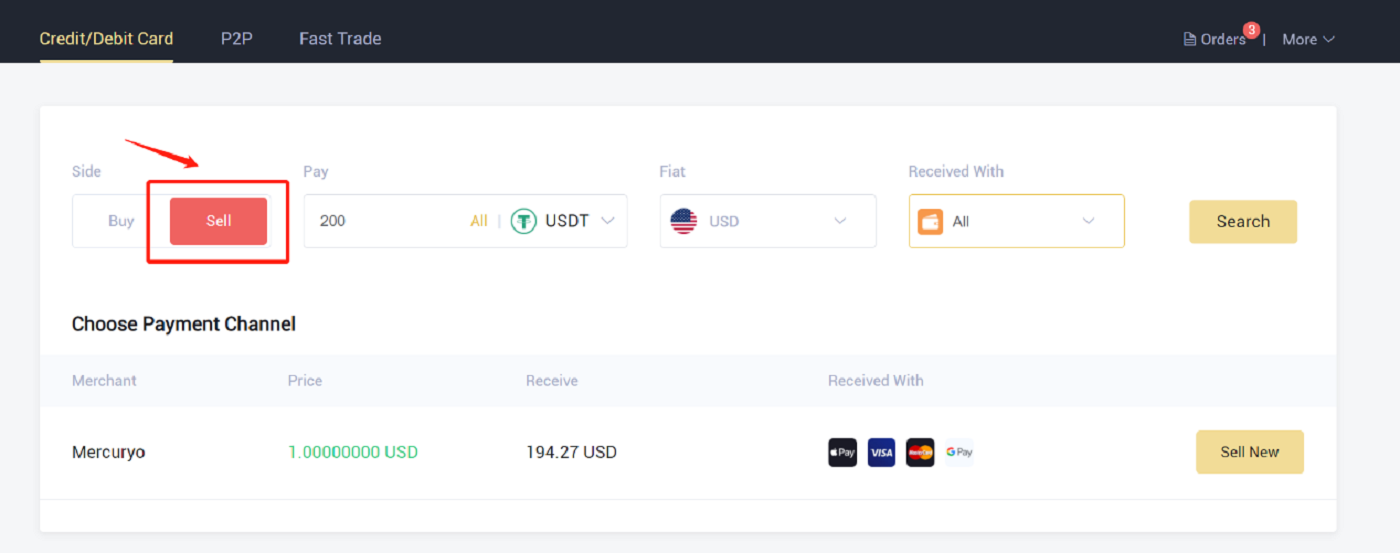
3. Zadejte částku do pole „Zaplatit“ a vyberte krypto, které chcete prodat. Poté vyberte fiat měnu, kterou chcete přijímat, a způsob platby a klikněte na „Hledat“ . V seznamu níže vyberte platformu třetí strany, se kterou chcete obchodovat, a klikněte na „Prodat nyní“ .
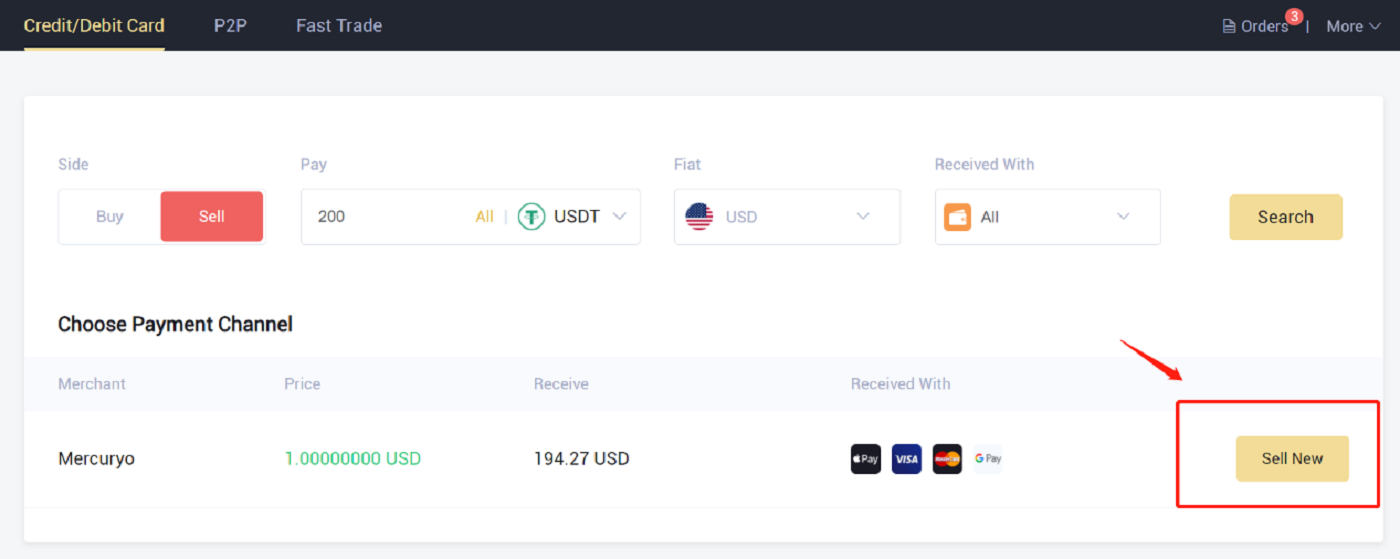
4. Ověřte objednávku a klikněte na "Potvrdit". Dokončete platbu podle pokynů na stránce pokladny.
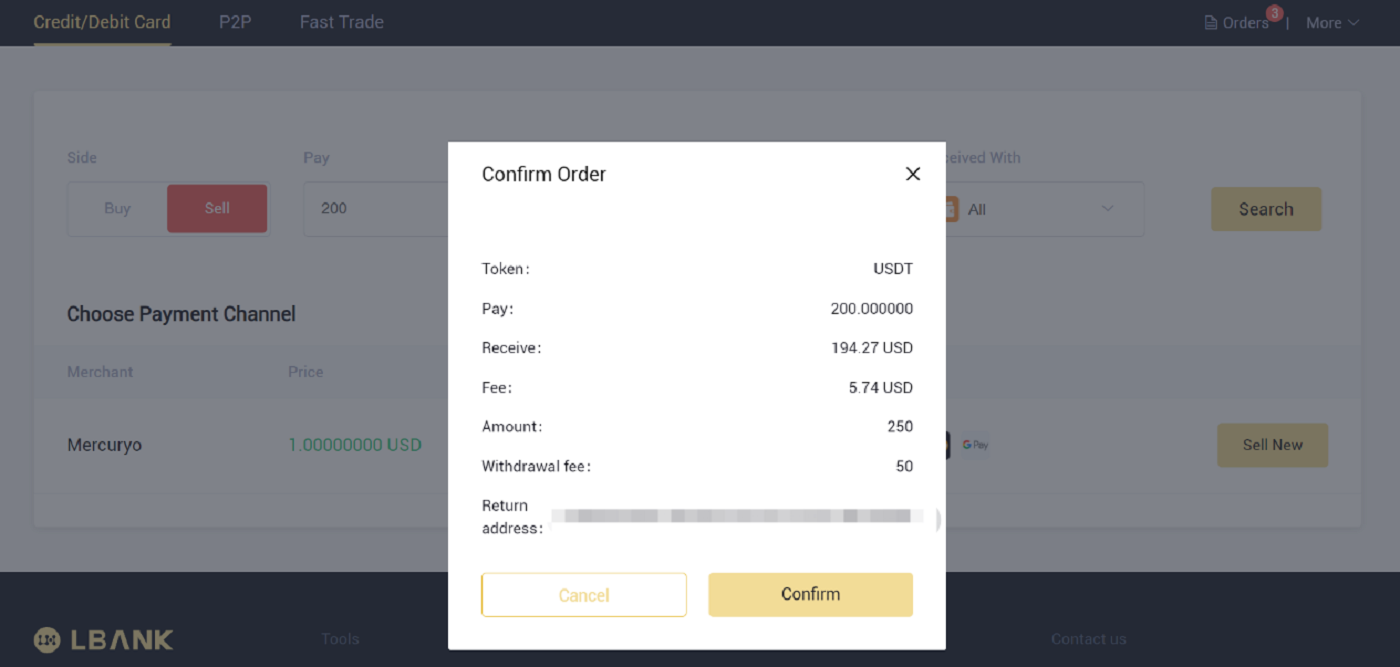
5. Zde můžete vidět podrobnosti objednávky.
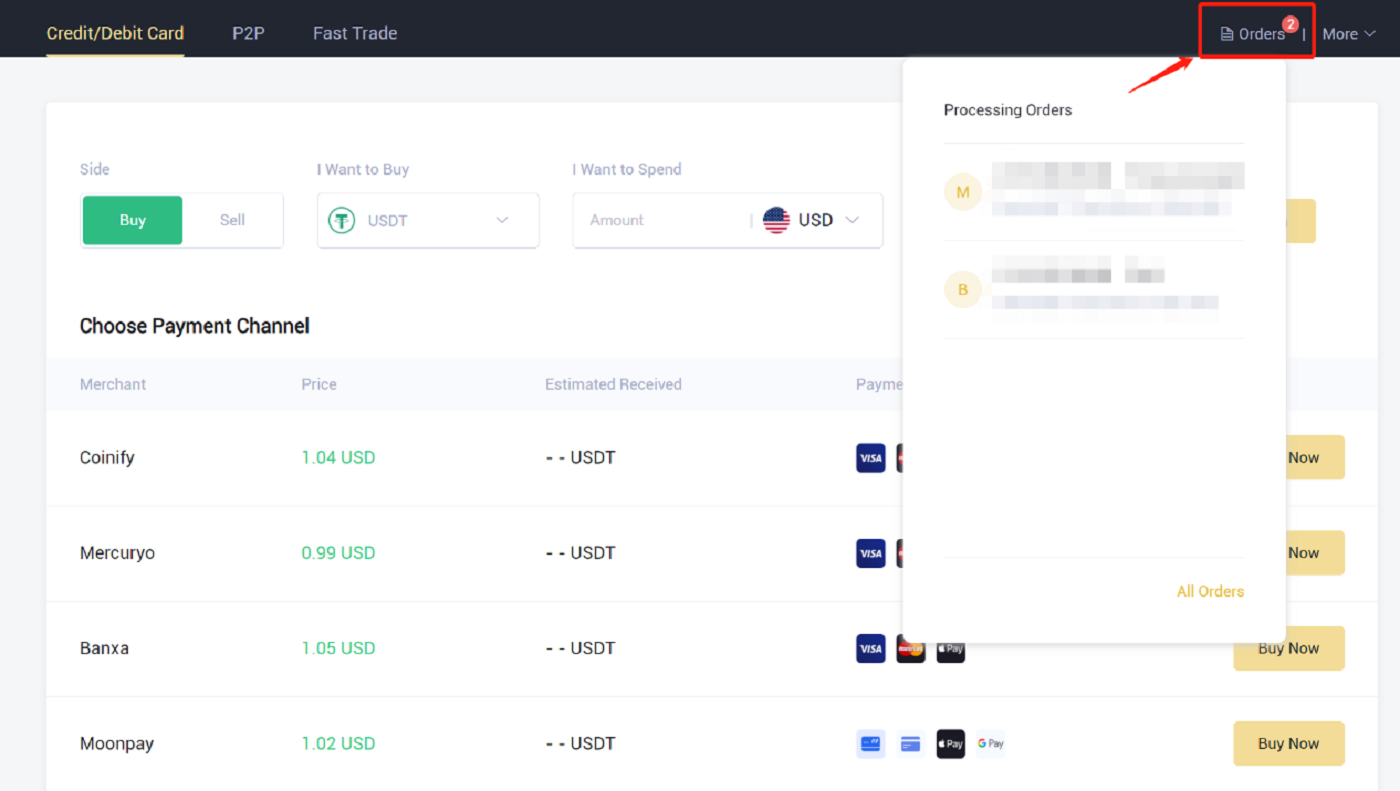
Často kladené otázky (FAQ)
Jak obnovit funkci výběru?
Z bezpečnostních důvodů může být funkce výběru dočasně pozastavena z následujících důvodů:- Funkce výběru bude pozastavena na 24 hodin poté, co jste po přihlášení změnili heslo nebo deaktivovali SMS/Google autentizaci.
- Funkce výběru bude pozastavena na 48 hodin poté, co resetujete své ověření SMS/Google, odemknete svůj účet nebo změníte e-mail účtu.
Po uplynutí nastaveného času se funkce vyjmutí automaticky obnoví.
Pokud váš účet vykazuje abnormální aktivity, funkce výběru bude také dočasně deaktivována. Kontaktujte prosím naši online službu.
Co mohu dělat, když odejdu na špatnou adresu?
Pokud omylem vyberete finanční prostředky na nesprávnou adresu, LBank nebude schopna najít příjemce vašich prostředků a poskytnout vám další pomoc. Protože náš systém zahájí proces odstoupení od smlouvy, jakmile po dokončení bezpečnostní kontroly kliknete na [Odeslat] .

Jak mohu získat peníze vybrané na nesprávnou adresu?
- Pokud jste svá aktiva odeslali omylem na nesprávnou adresu a znáte vlastníka této adresy, kontaktujte prosím přímo vlastníka.
- Pokud byla vaše aktiva odeslána na nesprávnou adresu na jiné platformě, požádejte o pomoc zákaznickou podporu dané platformy.
- Pokud jste zapomněli napsat Tag/Memo pro výběr, kontaktujte prosím zákaznickou podporu dané platformy a poskytněte jim TxID vašeho výběru.
Proč můj výběr nedorazil?
1. Provedl jsem výběr z LBank na jinou směnárnu/peněženku, ale dosud jsem neobdržel své prostředky. Proč?
Převod prostředků z vašeho bankovního účtu na jinou směnárnu nebo peněženku zahrnuje tři kroky:
- Žádost o výběr na LBank
- Potvrzení sítě blockchain
- Vklad na odpovídající platformu
Normálně bude TxID (ID transakce) vygenerováno během 30-60 minut, což znamená, že LBank úspěšně odeslala transakci výběru.
Může však stále trvat nějakou dobu, než bude tato konkrétní transakce potvrzena, a ještě déle, než budou finanční prostředky nakonec připsány do cílové peněženky. Množství požadovaných „síťových potvrzení“ se pro různé blockchainy liší.
Například:
- A se rozhodne vybrat 2 BTC z LBank do své osobní peněženky. Poté, co žádost potvrdí, musí počkat, dokud LBank nevytvoří a odešle transakci.
- Jakmile je transakce vytvořena, A bude moci vidět TxID (ID transakce) na své stránce peněženky LBank. V tomto okamžiku bude transakce nevyřízená (nepotvrzená) a 2 BTC budou dočasně zmrazeny.
- Pokud vše půjde dobře, transakce bude potvrzena sítí a A obdrží BTC do své osobní peněženky po 2 potvrzeních sítě.
- V tomto příkladu musela čekat na 2 potvrzení sítě, dokud se vklad neobjevil v její peněžence, ale požadované množství potvrzení se liší v závislosti na peněžence nebo směnárně.
- Pokud průzkumník blockchainu ukáže, že transakce není potvrzena, počkejte na dokončení potvrzovacího procesu. To se liší v závislosti na blockchainové síti.
- Pokud průzkumník blockchainu ukáže, že transakce je již potvrzena, znamená to, že vaše prostředky byly úspěšně odeslány a nejsme schopni v této záležitosti poskytnout žádnou další pomoc. Budete muset kontaktovat vlastníka/tým podpory cílové adresy a požádat o další pomoc.
- Pokud nebylo TxID vygenerováno 6 hodin po kliknutí na potvrzovací tlačítko z e-mailové zprávy, kontaktujte prosím naši zákaznickou podporu a přiložte snímek obrazovky s historií výběru příslušné transakce . Ujistěte se, že jste poskytli výše uvedené podrobné informace, aby vám zástupce zákaznického servisu mohl rychle pomoci.
2. Jak zkontroluji stav transakce na blockchainu?
Přihlaste se ke svému účtu LBank a klikněte na [Peněženka] - [Spot] - [Historie transakcí] pro zobrazení záznamu o výběru kryptoměny.
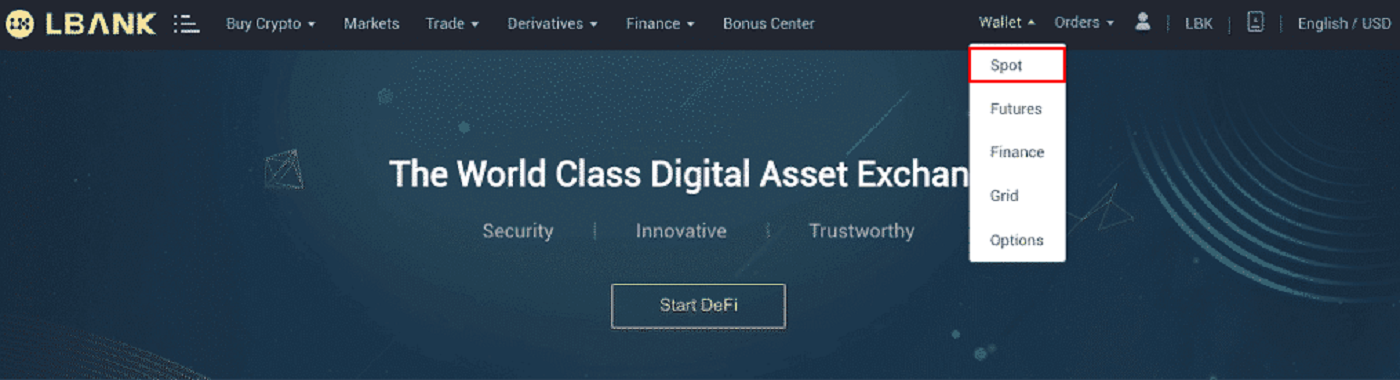
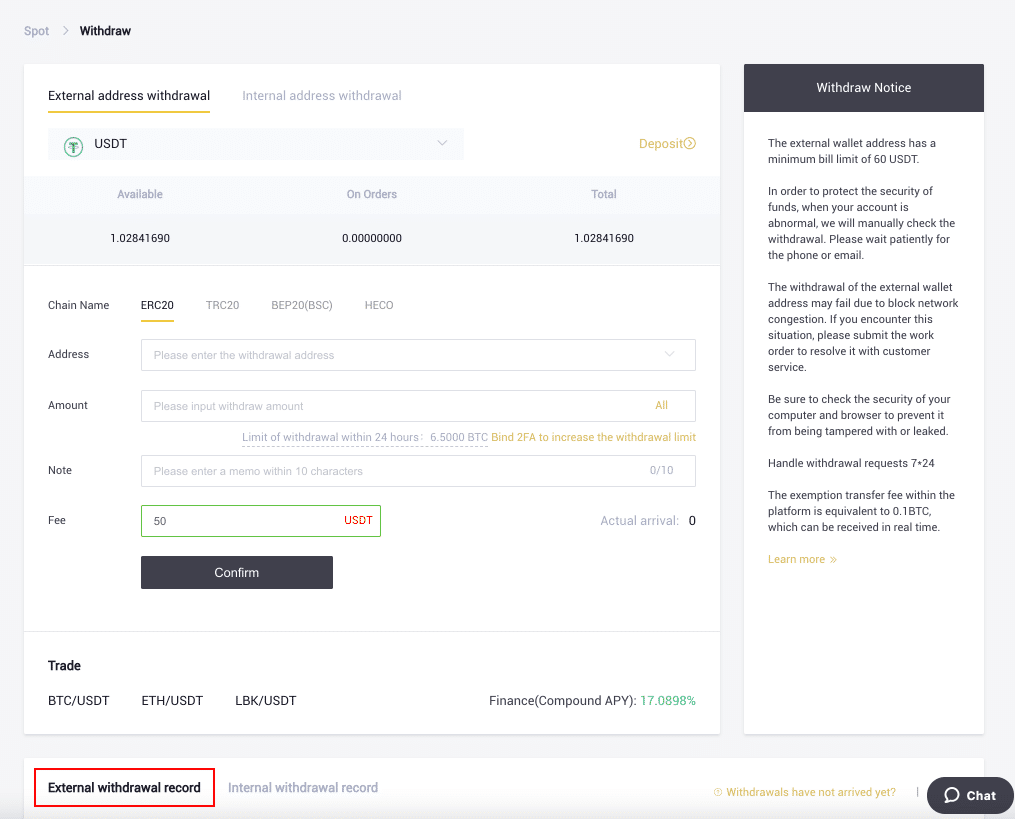
Pokud [Stav] ukazuje, že transakce je „Zpracovává se“, počkejte prosím na dokončení potvrzovacího procesu.
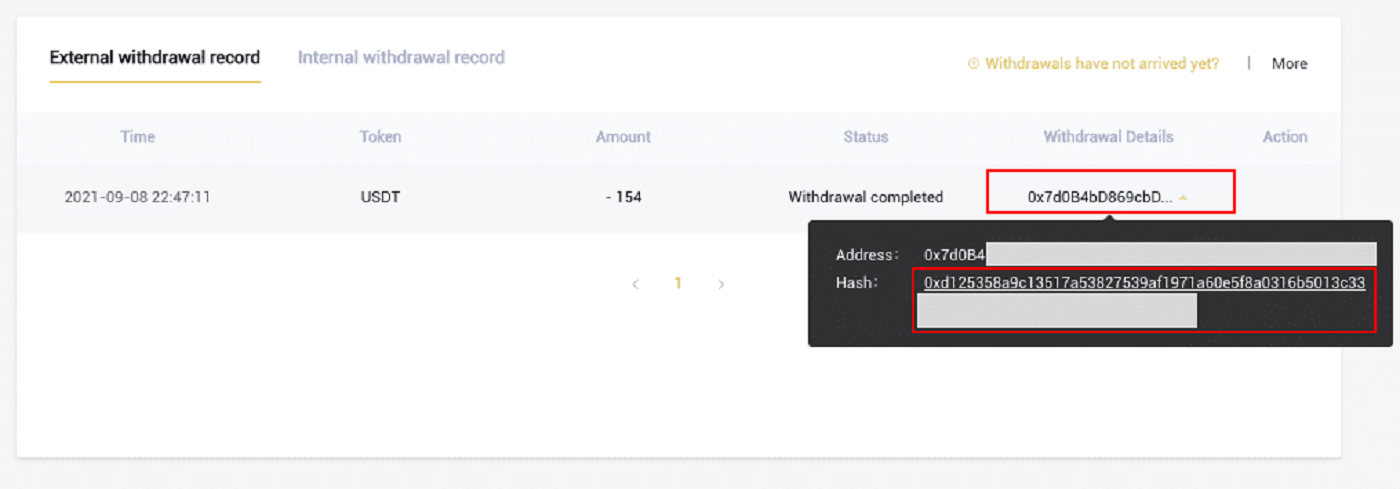
Pokud [Stav] ukazuje, že transakce je „Dokončena“, můžete zobrazit podrobnosti transakce kliknutím na.


